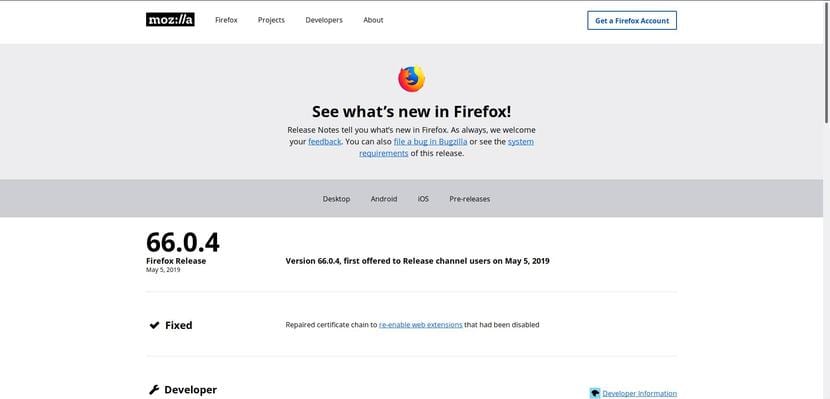
Несколько часов назад выпущена корректирующая версия Firefox, как сообщил здесь в блоге наш коллега (вы можете увидеть статью по этой ссылке). Эта корректирующая версия исправляет проблему с плагинами.
Хотя по умолчанию разработчики браузеров предлагают двоичные файлы напрямую Для его внедрения в систему пользователем не всем нравится устанавливать новые версии браузера таким способом.
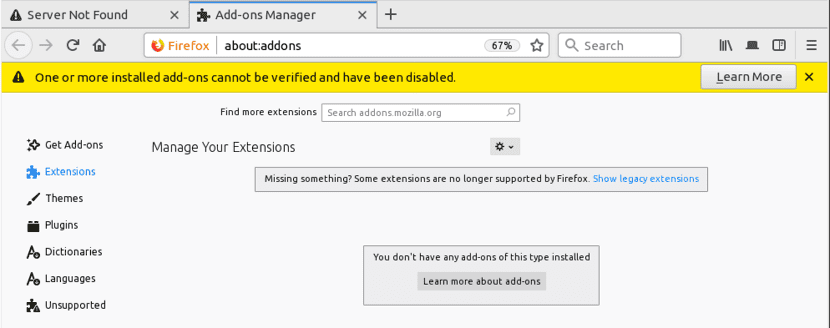
Кроме того, многим из вас необходимо как можно скорее обновить свой браузер, чтобы продолжать использовать свои расширения и использовать их в браузере.
Для чего в дополнение к использованию двоичных файлов обновить до этой новой версии Начиная с Firefox 66.06.4 мы также можем использовать PPA браузера. в котором эта новая версия уже доступна.
Установка Firefox 66.06.4 из PPA (рекомендуется)
Разработчики Mozilla создали репозиторий, в котором предлагаются стабильные пакеты браузера, где пользователи Ubuntu и производные версии могут использовать их, чтобы всегда быстро и безопасно получить самые последние стабильные версии.
Этот репозиторий вы можете добавить его в свою систему, открыв терминал (Ctrl + Alt + T) и в нем мы собираемся выполнить следующую команду:
sudo add-apt-repository ppa:ubuntu-mozilla-security/ppa -y
Добавлено репо, теперь мы собираемся обновить пакеты и список репозиториев с помощью:
sudo apt update
Наконец, они могут обновить браузер (если он у них установлен):
sudo apt upgrade
Или для тех, кто хочет его установить, они делают это с помощью:
sudo apt install firefox
Установка из репозиториев Ubuntu (только для регулярных обновлений)
Обычно доступна последняя версия Firefox. в качестве обновления безопасности для всех поддерживаемых версий Ubuntu, через несколько часов после объявления пользователя Mozilla.
Но если команды обновления системы были выполнены и новая версия не появилась, мы можем принудительно обновить ее.
Самый простой способ сделать это - зайти в «Программы и обновления». Когда появится экран, перейдите на вкладку «Обновления», и мы должны увидеть, включен ли пункт «Рекомендуемый репозиторий обновлений». Если это не так, они должны просто пометить предмет.
Сделано это теперь смотрим в меню приложения «программа обновления» и нажимаем.
Или с терминала просто введите следующие команды:
sudo apt update sudo apt upgrade
Установить из Snap (обновление занимает несколько дней)
Si Вам не нужны аксессуары, и вам нравится этот канал установки. Вы можете подождать несколько дней, пока браузер обновится до этой новой стабильной версии.
Единственное требование для установки таким способом - наличие поддержки Snap в вашей системе. Для Ubuntu 18.04 LTS, Ubuntu 18.10 и Ubuntu 19.04 эта поддержка добавлена изначально.
Можно приступить к установке, как только она станет доступна. из терминала, выполнив в нем следующую команду:
sudo snap install firefox
Установка из бинарных файлов (прямые пакеты из Firefox)
Наконец, как упоминалось в начале, разработчики Mozilla предлагают браузер в виде двоичных пакетов (чтобы не создавать пакеты для каждого дистрибутива), которые это общий способ установить браузер в любом дистрибутиве Linux.
Эти пакеты мы можем получить их прямо из официальный сайт браузера. Ссылка такая.
Здесь вам нужно будет только загрузить пакет, соответствующий архитектуре вашей системы.
Сделано скачивание разархивируйте пакет с помощью:
tar xjf firefox-66.0.4.tar.bz2
После введите полученную папку с помощью:
cd firefox
Здесь они могут выбрать, запускать ли браузер из этого каталога или изменить его на / opt.
Для его выполнения просто введите в терминале:
firefox
В случае перехода на / opt, Если у них уже была установлена предыдущая версия Firefox, удалите ее с помощью следующей команды:
sudo rm -r /opt/firefox
Теперь переместите каталог Firefox (который был создан в вашей папке загрузок во время извлечения) в / opt:
sudo mv ~/Descargas/firefox /opt/firefox
Затем делаем резервную копию старого лаунчера Firefox:
sudo mv /usr/bin/firefox /usr/bin/firefox-old
Теперь мы создаем символическую ссылку, указывающую на новую версию Firefox:
sudo ln -s /opt/firefox/firefox /usr/bin/firefox
И готово.